Қатты дискілер туралы
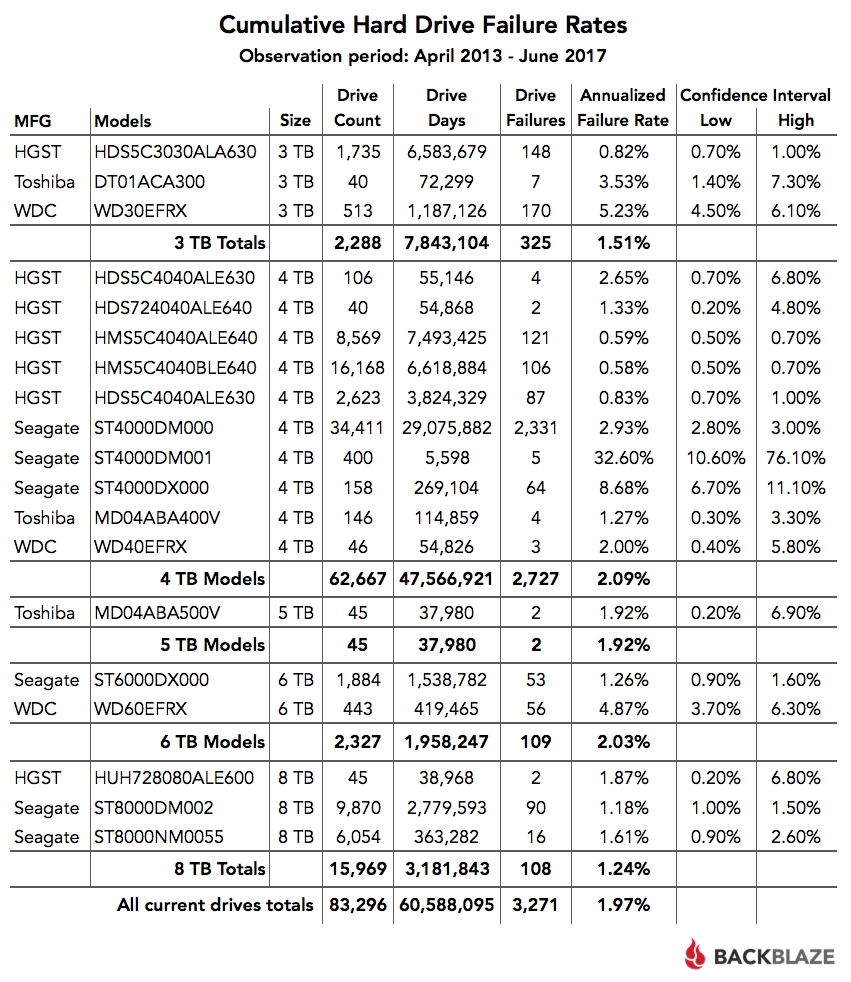
Кестедегі дискілердің сенімділігін салыстыру үшін «Дискотека күндеріне» (Drive Days) назар аударыңыз. Егер іріктеу 50 000-нан аз болса, қорытынды жасауға әлі ерте.
2018 жылдың бірінші тоқсанындағы 1,84% жалпы көтерілу жылдамдығы рекордтық ең төменгі көрсеткіш болып табылады. Бұл жанама түрде жалпы дискілердің сенімдірек бола бастағанын білдіреді.
Барлығы
Көптеген кеңестерге қарамастан, іс жүзінде таңдау әрқашан қиынырақ. Сатып алу кезінде жылдамдық пен жадты таңдау керек. Бірақ ең бастысы - басымдық беру. Бұл шағын нұсқаулық сізге көмектеседі:
- Дискінің мақсатын шешіңіз, бұл дискіні таңдау кезінде негізгі фактор
- Сізге қанша қатты диск қажет
- Өндірушіні таңдаңыз
Сыртқы дискілер тек қорап және ішіндегі қатты диск. Сондықтан, сыртқы дискілерді көптеген компаниялар шығарғанына қарамастан. Мысалы, сыртқы диск Transcend-тен болуы мүмкін, бірақ оның ішінде болады.
Нәтижесінде, егер сіз дискіні ала алсаңыз, онда толық ақпарат әрқашан қатты дискінің өзінде жазылады, мысалы, көлемі, үлгісі, өндірушісі және т.б.

Windows пайдаланушылары үшін
Менің компьютерім арқылы. Бұл әдіс Windows ОЖ үшін қолайлы. Бұл ең оңай әдіс және қатты дискінің болуын немесе жойылуын қажет етпейді. Келесі әрекеттерді орындау жеткілікті:
- «Менің компьютерім» сілтемесін тінтуірдің оң жақ түймешігімен нұқыңыз;
- «Басқару» тармағын басыңыз;
- «Сақтау құрылғылары» - «Дискіні басқару» қойындысына өтіңіз;
- сондай-ақ «Device Manager» қойындысында «Диск құрылғылары» тармағын таңдаңыз, сонда сіз диск үлгісін көресіз.
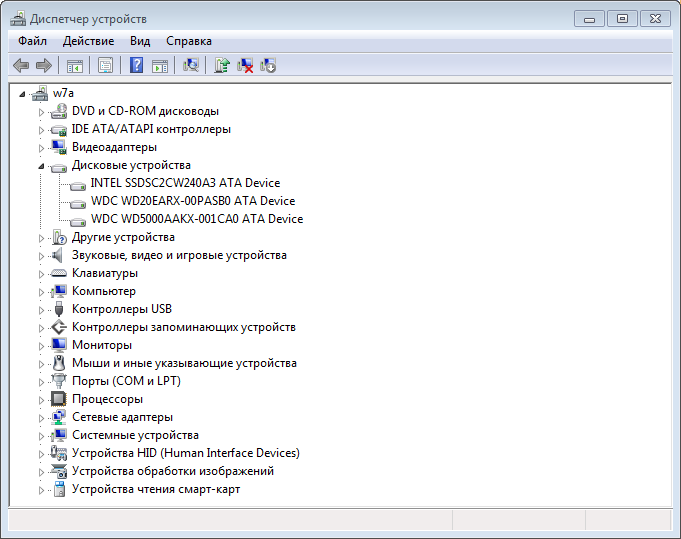
Процедура Windows нұсқасына байланысты аздап өзгеруі мүмкін. Кез келген жағдайда, «Диск құрылғылары» бөліміндегі Құрылғы менеджерінде операциялық жүйе көретін SSD және HDD барлық үлгілерін көресіз. Егер сізде қатты диск және онда құнды деректер бар екенін нақты білсеңіз, бұл мамандарға жүгінудің себебі болып табылады.
Linux пайдаланушылары үшін
hdparm арқылы. Мұндай жол. Бұл бағдарлама Linux жүйесінің әрбір заманауи нұсқасында автоматты түрде орнатылады.
Оған қол жеткізу үшін терминалды ашып, -i /dev/hda опциясымен консольде hdparm іске қосу керек. Сіз қатты дискінің негізгі параметрлерін көресіз
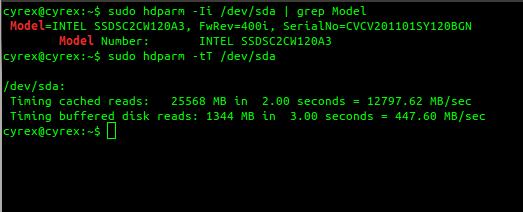
Бағдарламалардың көмегімен
Барлығы қай құрылғыны орнатқаныңызды көрсетеді. Сондай-ақ, бұл функция компьютердің конфигурациясын сынауға және талдауға арналған барлық қолданбаларда қол жетімді. Мысалы, EVERSET қолданбасында жай ғана «Сақтау» қойындысын таңдаңыз, сонда сіз қатты дискінің барлық сипаттамасын көресіз.
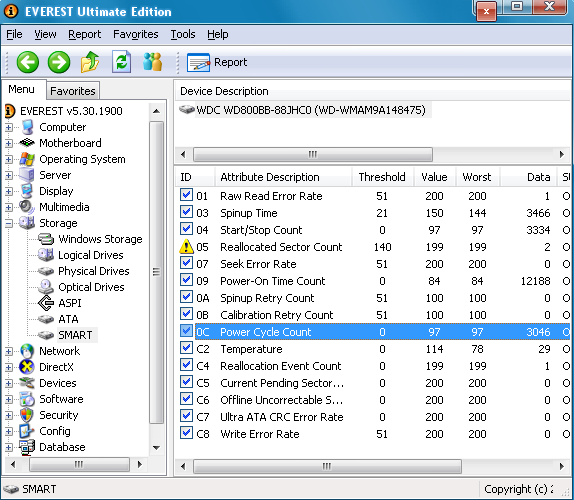
Егер сіз жалпы көлемді көрсетілгеннен аз көрсеңіз, таң қалмаңыз, ол өндірушілердің сипаттамаларына байланысты әрқашан көрсетілгеннен төмен. Айырмашылық әрқашан ~7% құрайды, сондықтан 500 ГБ дискі үшін біз 465 ГБ бос орын аламыз. Әрбір гигабайт сіз үшін маңызды болса, әрқашан үлкен көлемді таңдаңыз.
Қатты диск ферромагниттік материалмен қапталған алюминий немесе шыны пластиналардан тұрады. тректерге, жолдар секторларға бөлінеді. Магниттік бетке сервобелгілер қолданылады. Олардың арқасында қатты диск басы қажетті секторды тез табады. Механикалық зақымдану немесе физикалық тозу нәтижесінде диск тұрақсыз болуы мүмкін. Бұл басқа да қателер бар дегенді білдіреді.
Нашар блоктарды және басқа да ақауларды анықтау үшін арнайы утилиталар қолданылады. Утилита HDD секторларын сканерлеп, пайдаланушыға ақпарат бере алады. Дискінің күйін бағалау басқа деректер бойынша жүзеге асырылады.
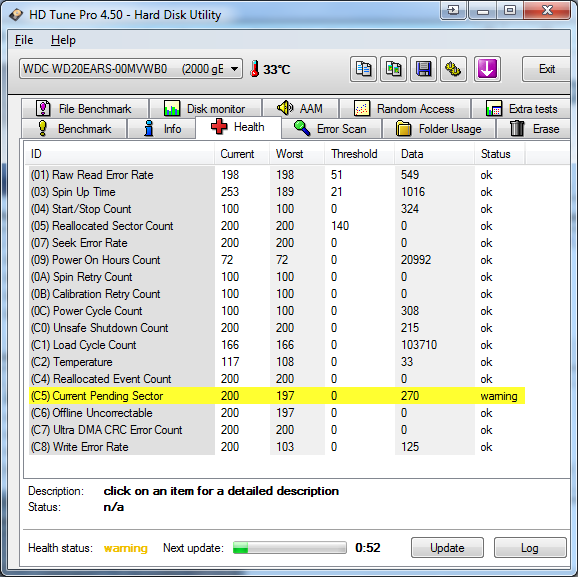
SMART технологиясы кірістірілген өзін-өзі диагностикалау жабдығын пайдалануға және құрылғының істен шығу уақытын болжауға мүмкіндік береді. Барлық SMART көрсеткіштерін 2 топқа бөлуге болады:
- Дискінің табиғи қартаюының параметрлері (айналымдар саны, бас қозғалысы, қосу-өшіру циклдері).
- Ағымдағы жетек параметрлері (бетінің үстіндегі бастың биіктігі, қайта тағайындалған секторлар мен іздеу қателерінің саны, іздеу қателерінің саны).
SMART шығарған атрибуттар тізімінде мыналар шешуші болып саналады:
- Қайта бөлінген секторлар саны. Секторды қайта құру операцияларының санын көрсетеді. Диск оқу/жазу қатесін анықтаса, ол арнайы қайта карта күту бөліміне ауысады. Тасымалдау процесі ремаппинг деп аталады. Заманауи дискілерде нашар секторды көре алмайсыз, себебі ол қайта салынған секторда жасырылған. Нашар секторлар қосалқы секторлармен ауыстырылады. Қайта бөлінген секторлар саны индикаторы сары түске айналса, маман бос секторлар аз екенін анықтайды.
- Ағымдағы күтудегі қателер саны. Бұл маңызды көрсеткіштердің бірі болып саналады. Бірінші рет оқылмаған және тұрақсыз деп белгіленген секторларды ескереді. Олар бойынша шешім келесі оқылымға қалдырылды. Оқу әрекеті сәтті болса, сектор тұрақты болады. Егер қате қайталанса, қалпына келтіру әрекеті жасалады. Сәтсіз болса, диск қайта салу әрекетін орындайды. Ағымдағы күтудегі қателер саны төлсипатын арттыру дискінің нашарлауын көрсетеді.
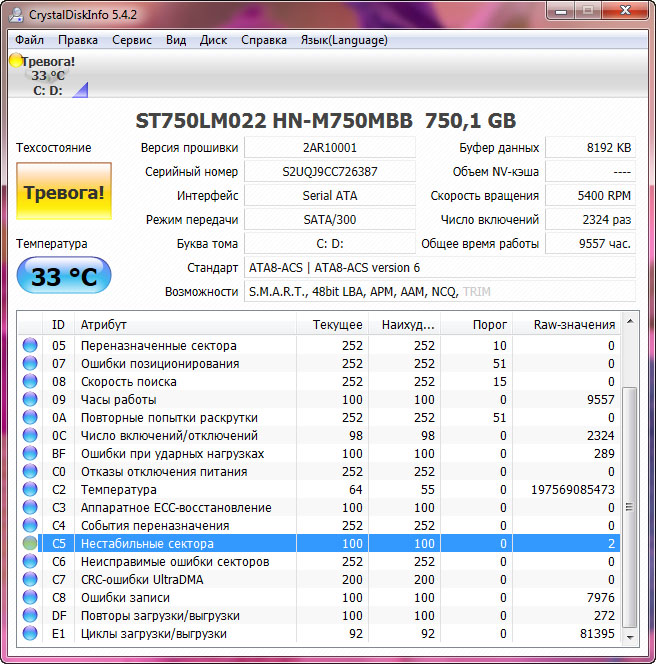
Тұрақсыз секторлар өте жиі пайда болады. Қуат көзінің кенеттен үзілуі, ақаулы қуат көзі, ОЖ дұрыс өшірілмеуі, дискіні жазу қатесі орын алуы мүмкін. Сканерлеу әрекеті олардың кейбірін қалпына келтіруге көмектеседі.
Егер тұтастай алғанда дискінің жұмысы және S.M.A.R.T басқа көрсеткіштері туралы түсініктемелер болмаса. қалыпты болса, онда тұрақсыз секторлар пайда болған кезде ешқандай әрекет жасаудың қажеті жоқ. Ағымдағы күтудегі сектор саны параметрі үшін нөлден басқа мән ақауларды көрсетеді, бірақ әрқашан мәселе дискінің өзінде екенін білдірмейді.
Маңызды ақпараты бар қатты диск жұмыс кезінде кездейсоқ соққы немесе ми шайқалу салдарынан сынуы мүмкін. Егер сіз сақтық танытсаңыз, кейбір файлдарды сақтауға болады. Қажетсіз тәуекелдерді қабылдамау үшін қажетсіз файлдарды жойғаннан кейін әрқашан сақтық көшірме жасап, қателер мен нашар секторларды алты айда бір рет алдын ала тексеруді жасаңыз.
Егер жұмыс кезінде файлдар мен қалталардың кенеттен жоғалып кеткенін байқасаңыз, файлға қол жеткізген кезде компьютер баяулайды, ақпарат ұзақ уақыт бойы бір диск бөлімінен екіншісіне көшіріледі, онда сіз де тексеруіңіз керек.
HDD диагностикасы
Қатты диск секторлар деп аталатын көптеген жеке ұяшықтардан тұрады. Ақпарат әр сектор бойынша сақталады. Секторларды тексеру үшін арнайы бағдарламалар қолданылады. Сынақ кезінде бағдарламалар әрбір ұяшыққа кіріп, жауап беру уақытын өлшейді. Норма 3 миллисекундта 1 жауап болып саналады. Бағдарлама 600 миллисекунд немесе одан көп нәтиже шығарса, бұл нәтиже маңызды болып саналады және ұяшық жұмыс істемейді.
Дискіні өзін-өзі диагностикалауға арналған барлық заманауи HDD дискілері. Технологияның идеясы мынада: жүктеу кезінде HDD аналық платамен инициализацияланған кезде өзін-өзі басқару сынағы пайда болады. Компьютердің иесі SMART-тен деректерді қарай алады және егер проблемалар болса, олар жоғалмас бұрын алдын ала мүмкіндігі бар.
Сәтсіз дискіде оқу/жазу механизмінің жылдамдығы баяу болуы мүмкін, демек, деректерді беру жылдамдығы да баяу. Бұл оның өнімділігін айтарлықтай төмендетеді. Компьютерді жүктеу, деректерді дискіден / дискіге көшіру, бағдарламаларды іске қосу баяу болады.
Қатты дискілерді қателерді, нашар секторларды диагностикалау үшін S.M.A.R.T. , жылдамдықты тексеру арнайы бағдарламаларды пайдаланады.
Қатты дискіні тексеруге арналған бағдарламалар
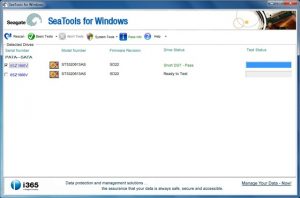
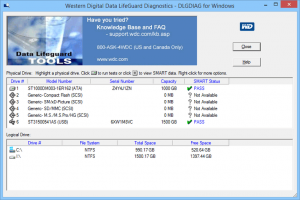
SeaTools - бұл тегін таратылатын меншікті утилиталар жиынтығы. Ресми сайттан жүктеп алуға болады. Ұсынылған утилиталар дискіні әртүрлі брендтердің қателеріне тексереді, секторларды түзету үшін пайдаланылуы мүмкін.
Windows жүйесіне арналған SeaTools Windows интерфейсінде тексеруді орындайды. DOS утилитасы - бұл тексеру үшін жүктеу дискісін жасауға болатын ISO кескіні. Пайдаланушы сканерлеу кезінде ОЖ тарапынан дискіге қол жеткізу проблемаларын болдырмауды қаласа, бұл нұсқа қолайлы.
Western Digital Data Lifeguard диагностикасы
Western Digital Data Lifeguard Diagnostic - бұл әсіресе ресейлік пайдаланушылар арасында танымал болған утилита. Алдыңғы сияқты, ол тегін, оның Windows және ISO нұсқасы бар. S.M.A.R.T. ақпаратын береді.
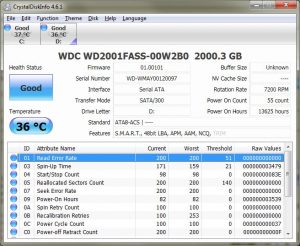
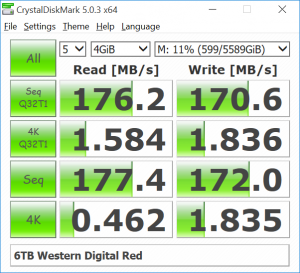
CrystalDiskInfo және CrystalDiskMark
CrystalDiskMark дискінің әртүрлі бөліктерінде орташа оқу және жазу жылдамдығын өлшеуге қабілетті. Бұл тегін, көптілді бағдарлама жылдамдықты өлшеу үшін арнайы жасалған. Ол Windows жүйесінің ең танымал нұсқаларымен жұмыс істейді. HDD-ден басқа, оны SSD және флэш-дискілер үшін пайдалануға болады. Ол екі нұсқада ұсынылған: орнату және портативті.
CrystalDiskInfo қатты дискілер мен SSD дискілерін диагностикалауға арналған. Сіз дискінің денсаулық күйін және температурасын көре аласыз. S.M.A.R.T көре аласыз. көп сияқты.
Кірістірілген Windows утилиталары
Кірістірілген Windows құралдарымен тексеру. «Менің компьютерім» (Windows 8.1 үшін «Осы компьютер») бөліміне өтіңіз. «Сипаттар» ашу үшін дискіні тінтуірдің оң жақ түймешігімен басыңыз. Мәзірден «Құралдар» тармағын таңдап, «Тексеру» түймесін басыңыз. Тексеру процесі аяқталғанша және компьютер нәтижені көрсеткенше күтіңіз.
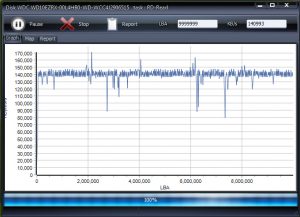
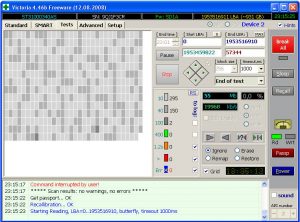
HDDScan
HDD Scan - жақсы тегін бағдарлама. IDE/SATA/SCSI қатты дискілерін, RAID массивтерін, сыртқы USB/FireWire дискілерін, SSD дискілерін және флэш карталарын қолдайды. Қатты дискілерді, нашар секторларды тексеруге, SMART деректерін алуға, дискінің әртүрлі сынақтарын орындауға мүмкіндік береді.
Виктория қатты дискі
Victoria HDD - қатты дискілерді диагностикалауға арналған танымал бағдарламалық жасақтама: ол ықтимал ақауларды анықтау, нашар секторларды тексеру, нашар блоктарды белгілеу үшін дискінің бетін тексеруді жүзеге асырады.
Victoria HDD - өнімділікті бағалау, сынау, шағын ақауларды түзету және дискіні пішімдеу үшін жасалған өте қарапайым және қуатты қатты дискіні сынақ бағдарламасы.
Сіздің компьютеріңіз бұзылған кезде бұл көңілсіз. Бір бөлігі бұзылады, жөндеуге уақыт пен ақша жұмсауға тура келеді. Қатты дискіде бұзылу орын алса, бұл екі есе жағымсыз, өйткені бұл жағдайда құрылғыда сақталған ақпарат зардап шегуі мүмкін.
Дискіні өндірушілер ұзақ уақыт бойы дискінің өзін-өзі диагностикалау процедураларының бірқатарын әзірледі. Қатты дискіні кенет бұзылудан қорғауға арналған технологиялар жиынтығы S.M.A.R.T деп аталады. Мерзімді түрде хабарласу арқылы компьютердің қатты дискісінің күйін бақылап, дискіні ауыстыруды алдын ала жоспарлауға болады.
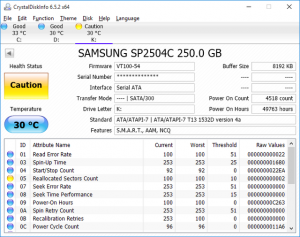
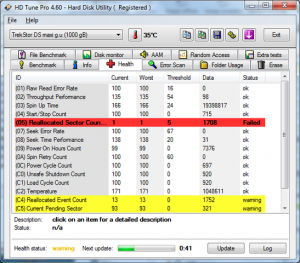
Жұмыс кезінде қатты дискінің кейбір секторлары оқылмайды. Мұндай сектордың пайда болуы қатты дискінің физикалық зақымдалуына және зауыттық ақауларға байланысты болуы мүмкін. Жиі қатты дискінің жұмыс жағдайларының бұзылуы бар - қызып кету немесе қуат проблемалары.
Қазіргі заманғы қатты дискілер резервтік аймақ деп аталатын түрдегі қауіпсіздік шегіне ие. Егер дискімен жұмыс істеу кезінде проблемалық сектор өзін анықтаса, компьютер өздігінен мұндай секторды сақтық көшірмелердің бірімен «ауыстырылады». Физикалық тұрғыдан, әрине, сектор орнында қалады, бірақ оның логикалық саны резервтік аймақтан секторға түседі.
Мұндай операция секторды қайта тағайындау деп аталады, ол іс жүзінде компьютердің жұмысына әсер етпейді. Ақаулар тізіміне проблемалы сектор қосылады. Қайта тағайындау фактісінің өзі Қайта бөлінген секторлар санының есептегішін арттыру арқылы ескерілетін болады. Сондай-ақ ұқсас қайта бөлінген оқиғалар саны параметрі бар, олардың мәндері әртүрлі болуы мүмкін. Мысалы, егер нақты қайта салыстыру болмаса және дискіде түзетілген жұмсақ қателер болса, Қайта бөлінген оқиғалар саны артады және қайта салыстырылған секторлардың көрсеткіші өзгеріссіз қалады.
Бұл есептегіштің мәнін S.M.A.R.T деректерін оқуға арналған кез келген бағдарлама арқылы көруге болады. Бұл сектордағы ең танымал бағдарламалар CrystalDiskInfo, HDDScan және Victoria болып табылады. Бұған қоса, қатты диск өндірушілерінің өз құрылғылары үшін қамтамасыз ететін бірқатар бағдарламалары бар.
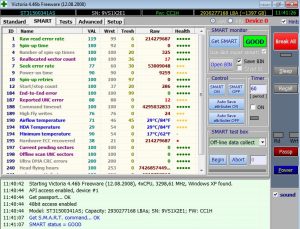
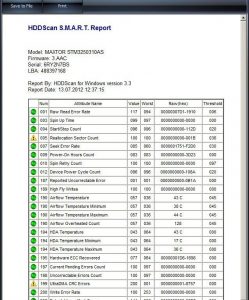
Өздігінен, қатты дискідегі секторды қайта құру проблема емес. , салдарын жою - сонымен қатар қажет емес. Бұл компьютердің өз бетімен орындайтын тұрақты операциясы, ол адамның араласуын қажет етпейді. Дегенмен, қайта өңделген секторлардың саны диск бетінің тозғанының маңызды көрсеткіші болып табылады.
Қолыңыздан қатты диск сатып алғанда, қайта өңделген секторлардың есептегішіне назар аудару керек. Жаңа қатты дискінің қайта бөлінген сектор саны нөлге тең болуы керек. Қатты диск пайдаланылғандықтан, мезгіл-мезгіл S.M.A.R.T деректеріне қол жеткізуге тұрарлық.
Дискінің денсаулығын бір параметр бойынша бағалауға болмайды, динамикасы да маңызды. Егер қайта кескінделген секторлардың саны үнемі өсіп отырса немесе қысқа уақыт ішінде күрт өссе, бұл диск бетіндегі елеулі ақауды және қатты дискіні ауыстыру қажеттігін көрсетуі мүмкін.
Портативті қатты дискілер өте ыңғайлы сақтау құралы болып табылады. Бұл USB арқылы компьютерге қосылатын әдемі қораптағы кәдімгі қатты диск. Олар флэш-дискілерге қарағанда үлкенірек, сондықтан олар үлкен көлемдегі ақпаратты сақтау және тасымалдау үшін белсенді қолданылады.
Қатты дискілердің барлық өндірушілері өз үлгілерін шығарады. Өздігінен қатты дискілер сенімді сақтау құралы болып табылады. Бірақ портативті модельдер компьютерге жиі қосылады және ажыратылады. Сондықтан стандартты ақауларға портативті USB құрылғыларына тән құрылғылар қосылады.


Сыртқы диск анықталмады
Клиент бізге хабарласып, бар екенін айтқан кезде, бірінші кеңес - басқа сымды қолданып көру. Себептер әртүрлі, мүмкін сымның өзі ақаулы немесе тым ұзын, содан кейін қатты дискіге қуат жеткіліксіз. Кез келген жағдайда, бұл қарапайым әрекет, сондықтан бірінші нәрсе - басқа сымды қолданып көру.
Келесі қадам - дискіні басқа компьютерге қосып көру. Компьютеріңіздегі USB порттарында немесе драйверлерінде ақаулық болуы мүмкін. Егер - тамаша. Егер сымды ауыстыру немесе басқа компьютерде тексеру көмектеспесе, қатты дискіні қораптан шығарып, оны тікелей компьютерге қосуды ұсынамыз.
Әдемі қораптың ішінде, әдетте, әдеттегі SATA дискісі бар. Және SATA-дан USB-ге бөлек адаптер тақтасы. Сыртқы дискілер жиі қосылып, ажыратылғандықтан, бұл тақталар кейде сәтсіздікке ұшырайды. Тіпті, бұл физикалық ақаулық емес, дискіге дұрыс емес кернеу беретін адаптер тақтасындағы контроллердегі ақаулық болуы мүмкін. Бұл біздің тәжірибемізде бұрыннан орын алған. Сондықтан дискіні қораптан шығарып, дискінің жұмысын тексеру үшін дискіні тікелей SATA интерфейсі арқылы қосамыз.


Шынайы Western Digital USB дискілері
Иелері корпустың ішінде Samsung қатты дискісін көргенде таң қалуы мүмкін. Ал WD Elements немесе WD My Passport Ultra иелері дискіні қораптан шығарып, ішінен USB дискісін тапқанда одан да таң қалуы мүмкін.






